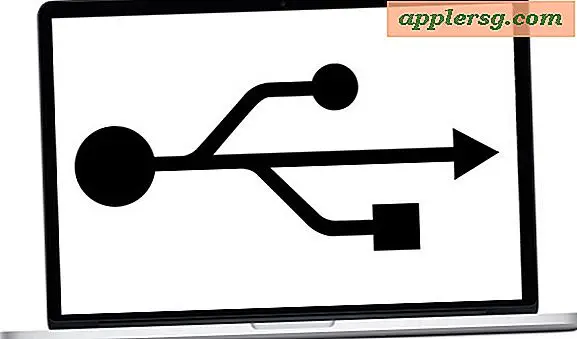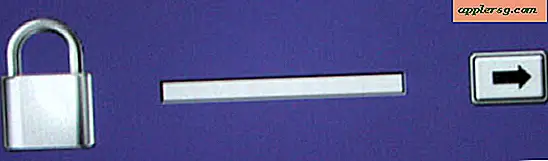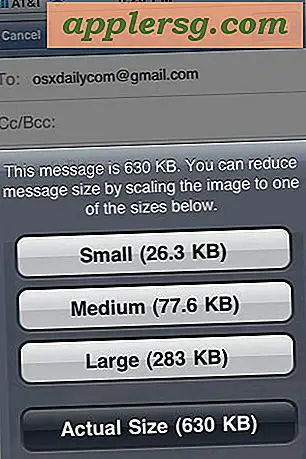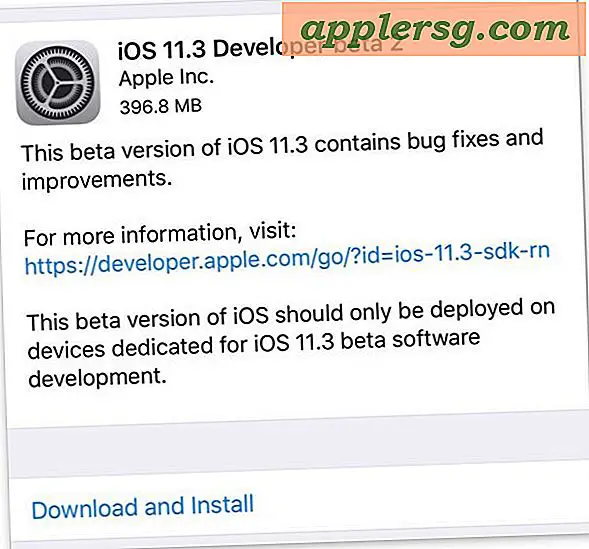Rimappare F4 per aprire LaunchPad su precedenti tastiere pre-Mac OS X Lion

Dal lancio di Mac OS X Lion, tutte le tastiere sui nuovi prodotti Mac hanno sostituito F4 con un pulsante "LaunchPad" invece del vecchio pulsante Dashboard. Se hai un Mac pre-Lion, puoi rimappare il pulsante F4 Dashboard per aprire LaunchPad, tuttavia, ecco come:
- Scarica e installa FunctionFlip
- Apri FunctionFlip dalle tue Preferenze di Sistema
- FunctionFlip tornerà alla tua tastiera standard, se ne usi un'altra, cambia quella sul lato destro del pannello delle preferenze
- Fai clic sulla casella accanto a "F4: Dashboard" in modo che sia capovolto, in questo modo non dovrai più premere Funzione + F4 per ottenere F4 (sì, abbiamo già coperto i tasti funzione di commutazione)

- Quindi, torna a Preferenze di Sistema, ma questa volta seleziona il pannello "Tastiera"
- Clicca su "Keyboard Shorcuts" e seleziona "Launchpad & Dock" dal menu di sinistra
- Ora fai doppio clic sull'area accanto a "Mostra il Launchpad" per assegnare un tasto a questo e premi F4

- Chiudi le Preferenze di Sistema
Ora premi F4 e aprirai LaunchPad, proprio come fa sulle nuove tastiere Mac. Se ti stai chiedendo, il motivo per cui devi utilizzare FunctionFlip è perché inverte la chiave: per impostazione predefinita su una tastiera Mac precedente dovresti premere Funzione + F4 per aprire LaunchPad, FunctionFlip strisce così è richiesto solo F4.
Questo è un ottimo consiglio da GigaOm, dai un'occhiata al loro articolo per qualche altra utile scorciatoia da tastiera per spostarti a Lion.



![Questo è il peggior Mac Setup di sempre? [Umorismo]](http://applersg.com/img/fun/941/is-this-worst-mac-setup-ever.jpg)